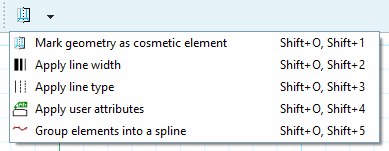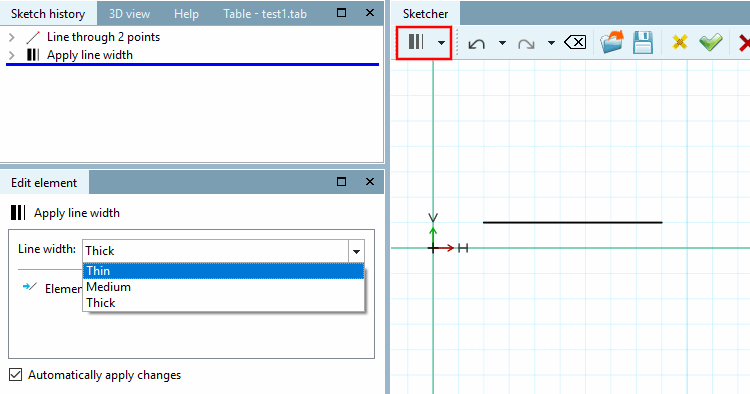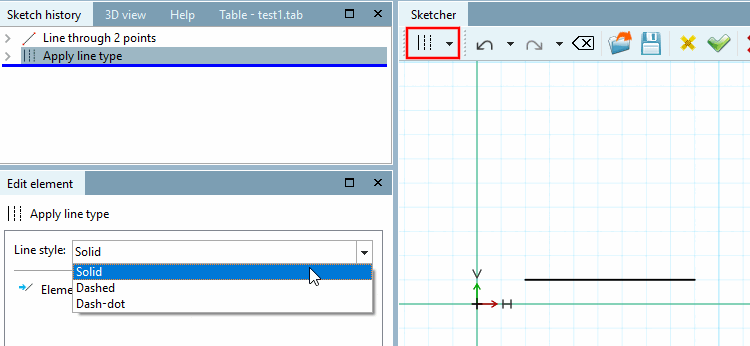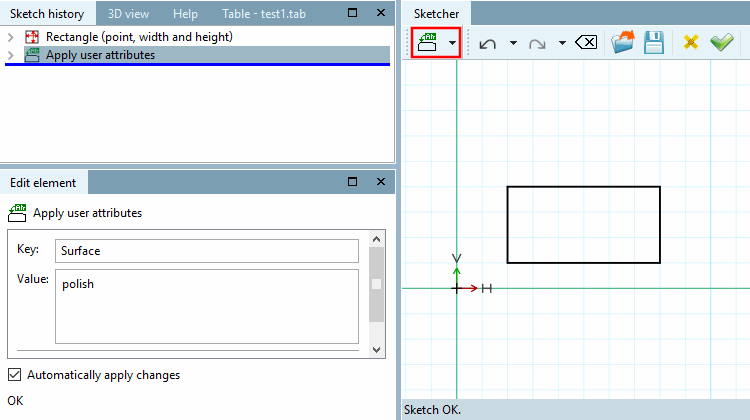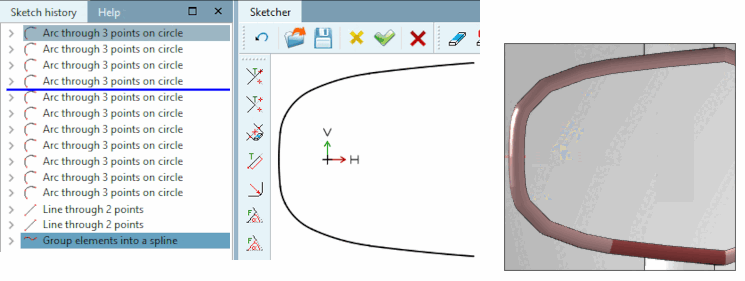la géométrie en tant qu’élément cosmétique
marque [Mark geometry as cosmetic element]
la géométrie en tant qu’élément cosmétique
marque [Mark geometry as cosmetic element]
Utilisez la commande pour marquer la géométrie comme élément cosmétique.
Les éléments marqués ne sont pas représentés en 3D, mais sont visibles dans la dérivation 2D.
![[Remarque]](https://webapi.partcommunity.com/service/help/latest/pages/fr/ecatalogsolutions/doc/images/note.png)
Remarque Pour créer un filetage, veuillez utiliser les boutons Filetage cylindrique sur longueur [Cylindrical thread by length] et Filetage conique sur longueur [Conical thread by lengths]. Voir Section 7.9.3.14, « Modifier -> Filetage ».
 Attribuer une largeur de ligne [Apply line width]
Attribuer une largeur de ligne [Apply line width]
 Attribuer un style de ligne [Apply line type]
Attribuer un style de ligne [Apply line type]
 appliquer des attributs utilisateur [Apply user attributes]
appliquer des attributs utilisateur [Apply user attributes]
Définir les caractéristiques individuelles qui doivent être transmises ultérieurement avec l'élément sélectionné au système de CAO d'importation.
 éléments à une spline
groupe [Group elements into a spline]
éléments à une spline
groupe [Group elements into a spline]
Avec Regrouper les éléments en un spline [Group elements into a spline], les arcs individuels peuvent être regroupés en un spline.
Si un composant contient une courbe à rayon variable, il faut s'approcher de cette courbe par de nombreux arcs individuels (arc sur 3 points sur la circonférence [Arc through 3 points on circle], voir la figure suivante). La fonction Spline permet maintenant d'exporter non pas les arcs individuels, mais le regroupement de ceux-ci dans la spline. Cela permet de réduire les risques d'erreur lors de l'exportation, notamment lors de l'utilisation de la fonction Blend. De plus, la représentation dans la vue 3D est plus précise.
Les arcs individuels continuent d'être dessinés, puis la fonction spline est appliquée.